Fixa att Scrivener inte svarar på Windows 10
Miscellanea / / April 05, 2023
Scrivener är en av de populära apparna för kreativt skrivande. Det här verktyget erbjuder ett gratis provalternativ under en begränsad period och för att få alla funktioner kan du köpa appen. Du kan kontakta Scriveners support för att få veta mer om planen. Men efter att ha installerat appen om du stöter på några problem när du kör appen, kan detta bero på kompatibilitetsproblem eller appproblem. Vi ger dig en användbar guide som lär dig hur du fixar att Scrivener inte svarar på Windows 10. Så fortsätt läsa!
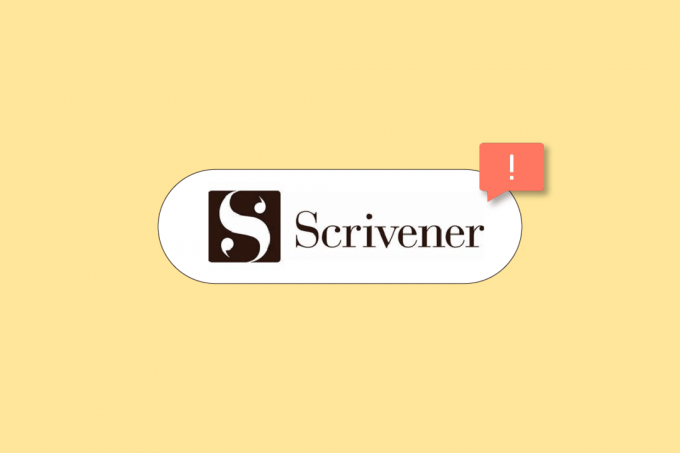
Innehållsförteckning
- Så här fixar du att Scrivener inte svarar på Windows 10
- Metod 1: Kör felsökaren
- Metod 2: Ändra kompatibilitetsinställningar
- Metod 3: Installera om Microsoft Visual C++ Redistributable
- Metod 4: Installera om Scrivener
- Metod 5: Kontakta Scrivener Support
Så här fixar du att Scrivener inte svarar på Windows 10
I den här artikeln har vi visat stegen för att lösa problemet med Scrivener startar inte i Windows 10.
Metod 1: Kör felsökaren
För det första bör du köra kompatibilitetsfelsökaren för att åtgärda problemet.
1. Högerklicka på Scrivener app och välj Felsök kompatibilitet alternativ.

2. Vänta på Upptäcker problem.

3. Välj sedan Prova rekommenderade inställningar.
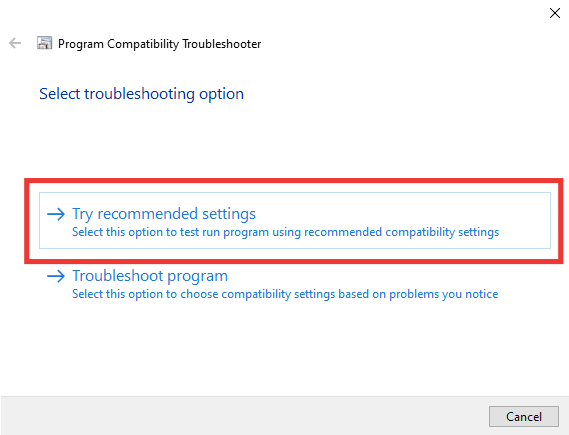
Metod 2: Ändra kompatibilitetsinställningar
Du kan försöka ändra kompatibilitetsinställningen för att köra appen. Följ dessa steg för att ändra kompatibilitetsläget och åtgärda problemet med att Scrivener inte svarar.
1. Högerklicka på Scrivener app och öppna Egenskaper.

2. Gå till Kompatibilitet flik.

3. Här, kolla Kör det här programmet i kompatibilitetsläge för alternativ.

4. Prova att köra appen med andra kompatibla OS-versioner.
5. Slutligen, klicka på OK > Använd för att spara ändringar.
Läs också: Hur man tar bort vattenstämplar från Word-dokument
Metod 3: Installera om Microsoft Visual C++ Redistributable
Fel i Visual C++ Redistributable Package kan också orsaka att Scrivener inte svarar. Så om du installerar om paketen kan problemet lösas. Läs vår guide till installera om Microsoft Visual C++ Redistributable paket.

Metod 4: Installera om Scrivener
Följ stegen nedan för att installera om Scrivener-appen för att åtgärda problemet med att Scrivener inte svarar.
1. Slå Windows-nyckel och typ appar och funktioner, klicka sedan på Öppen.

2. Sök nu efter Scrivener app i listan och klicka på den. Välj sedan Avinstallera alternativ.

3. Om du uppmanas klickar du på igen Avinstallera.
4. Klicka på OK efter Avinstallationen slutförd.
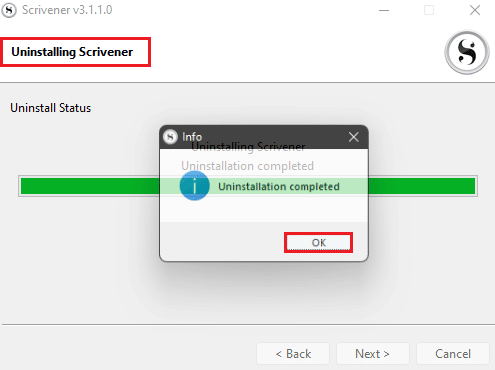
5. Gå nu till Scrivenernedladdningssida och ladda ner installationsfilen.
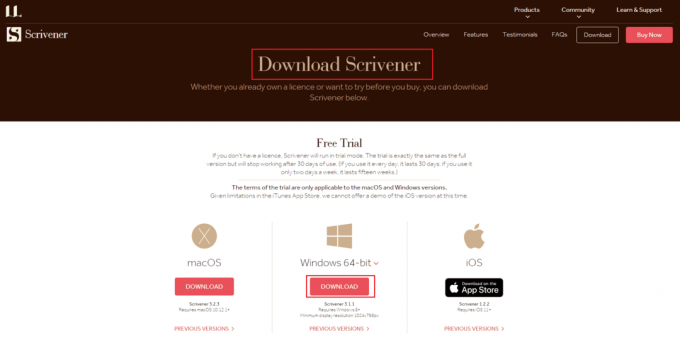
6. Kör den nedladdade installationsfilen och klicka på Nästa > knapp.
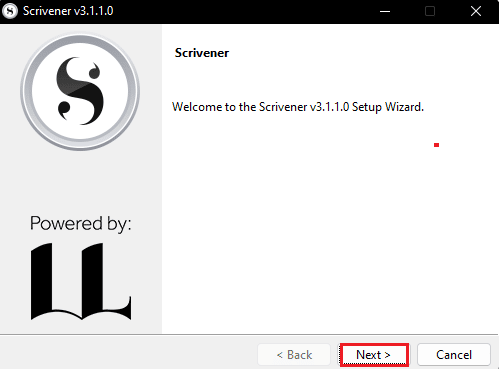
7. Välj Jag accepterar avtalet alternativet och klicka på Nästa > knapp.
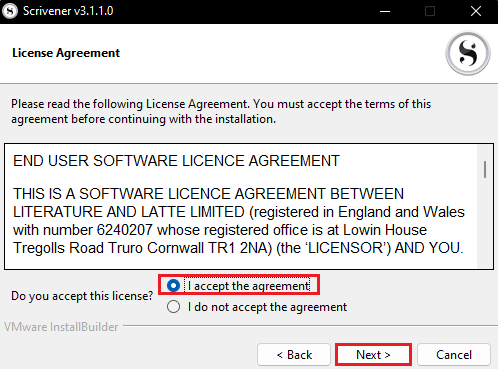
8. Välj den Installationskatalog och klicka på Nästa > knapp.
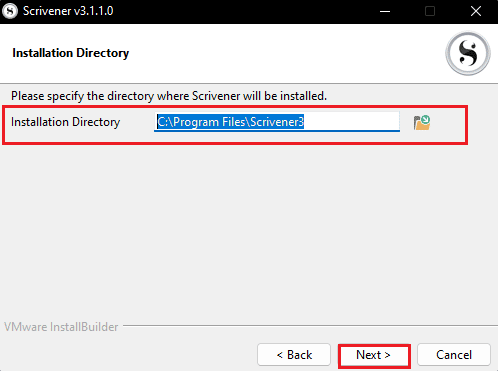
9. Klicka nu på Nästa > knappen för att börja installera appen.
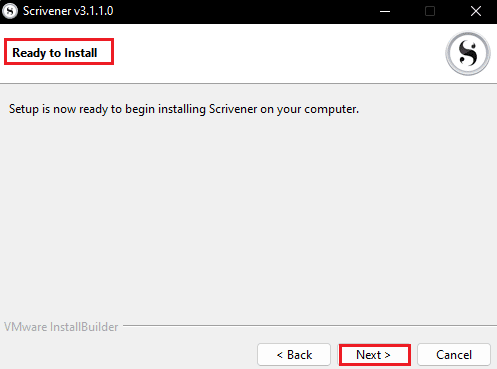
10. Vänta på Installerar framsteg att slutföra.
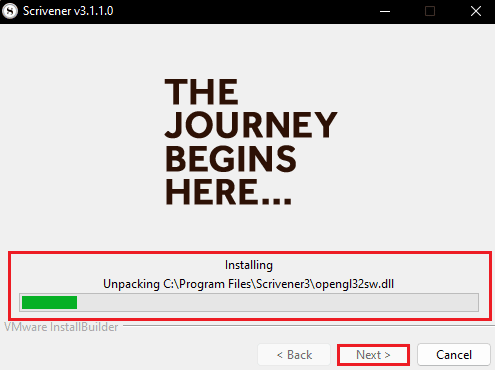
11. Slutligen, klicka på Avsluta knappen efter installation av appen.
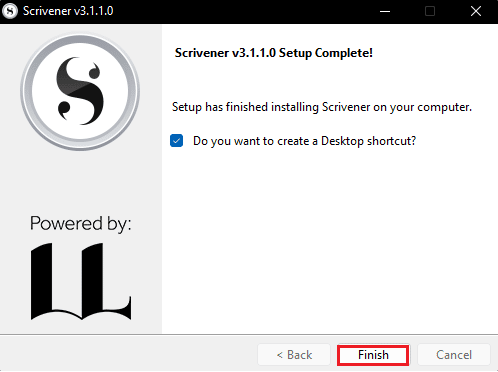
Läs också:25 bästa programvara för att skriva e-böcker att ladda ner gratis
Metod 5: Kontakta Scrivener Support
Om ingen av metoderna fungerar, försök sedan att besöka Scriveners supportsida och rapportera felet. Här är stegen för att göra det och åtgärda problemet med att Scrivener inte svarar.
1. Navigera till ScrivenerSupportsida.
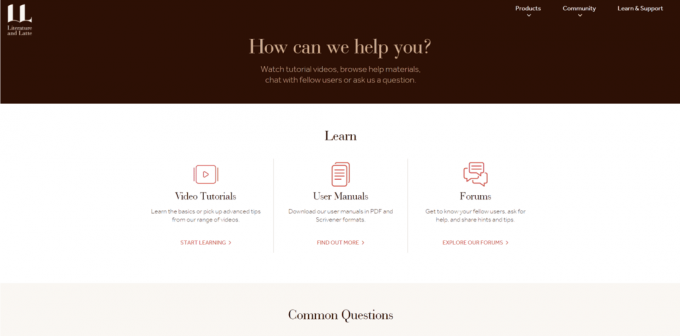
2. Scrolla ner till BUG RAPPORTERING avsnitt och klicka på RAPPORTERA EN BUGG alternativ.
Notera: Du kan också kontakta supportteamet genom att välja KOMMA I KONTAKT alternativ i KONTAKTA OSS sektion.

3. Fyll i formuläret och klicka på SKICKA IN knapp.
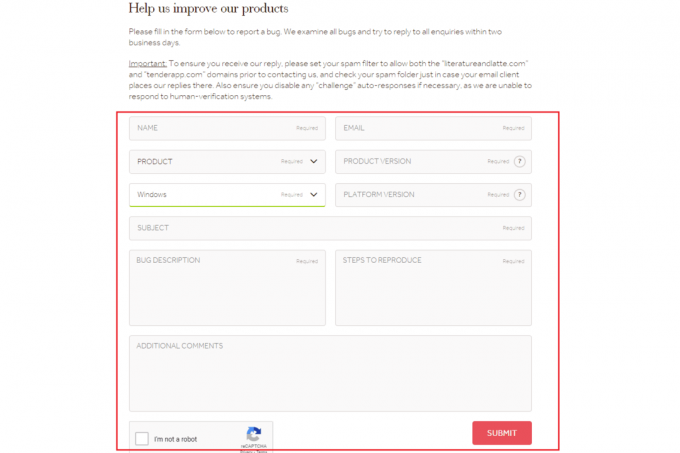
Vanliga frågor (FAQs)
Q1. Vad är det som gör att Scrivener inte svarar?
Ans. Scrivener startar inte problemet uppstår främst pga problem med app-kompatibilitet.
Q2. Hur kontaktar jag Scrivener Support?
Ans. Du kan kontakta Scrivener stöd genom att besöka Kontakta oss sida och skicka din fråga. Supportteamet kommer snart att återkomma till dig.
Rekommenderad:
- Så här använder du massor av fisksökning utan att registrera dig
- Hur man skriver in Shrug Emoji ¯\_(ツ)_/¯ på en gång
- Fix Scripted Diagnostics Native Host Fungerar inte
- Hur man tar bort en sida i Word 2010
Vi hoppas att du har lärt dig hur du fixar Scrivener svarar inte problem. Kontakta oss gärna med dina frågor och förslag via kommentarsfältet nedan. Låt oss också veta vad du vill lära dig om härnäst.

Elon Decker
Elon är en teknisk skribent på TechCult. Han har skrivit instruktionsguider i cirka 6 år nu och har täckt många ämnen. Han älskar att ta upp ämnen relaterade till Windows, Android och de senaste tricken och tipsen.



